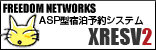メールソフトの設定:Windows10(メールアプリ)
 |
 |
新規設定方法
- 「アカウントの追加」をクリックします。
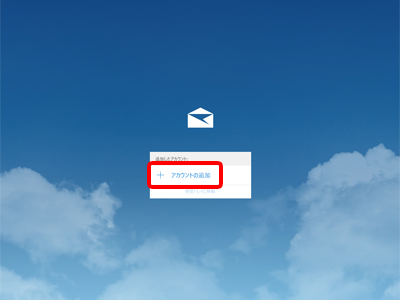
- 「アカウントの選択」画面から「詳細設定」をクリックします。
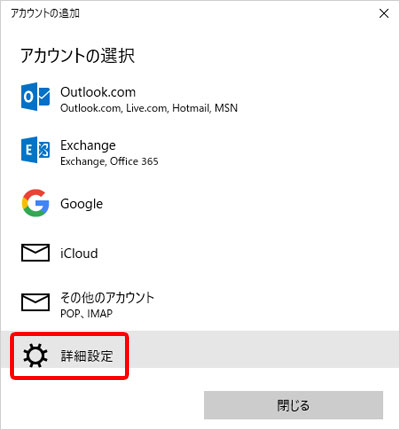
- 「インターネット メール」をクリックします。
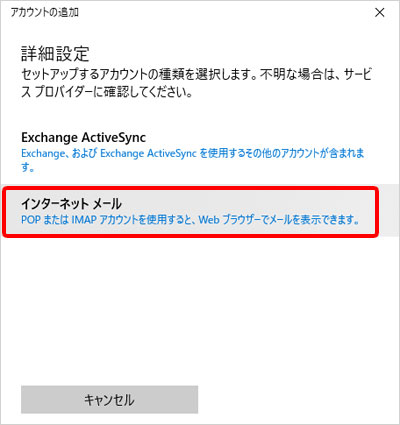
- 各項目を入力し、「サインイン」をクリックします。
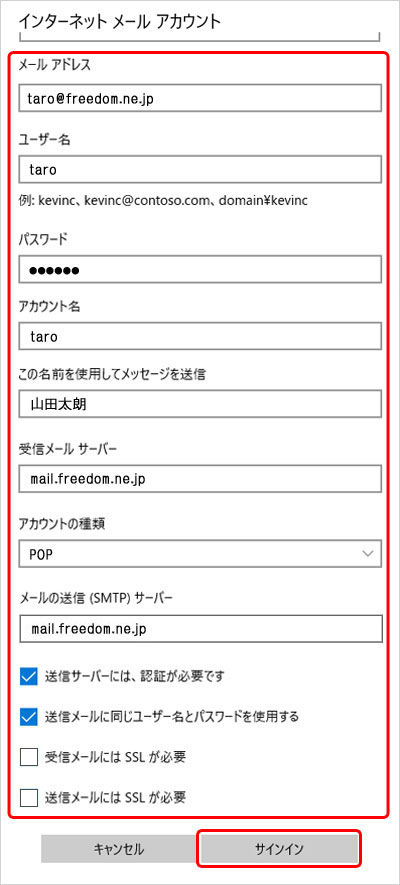
| メールアドレス | メールアドレスを入力します。 |
|---|---|
| ユーザー名 | メールアドレスの@より左のみを入力します。 |
| パスワード | メールパスワードを入力します。 |
| アカウント名 | 任意の文字列を入力してください。 |
| この名前を使用してメッセージを送信 | 送信したメールの「差出人」として表示されます。 任意の名前を入力してください。 |
| 受信メールサーバー | 「mail.freedom.ne.jp」を入力します。 |
| アカウントの種類 | 「POP」を選択します。 |
| メールの送信(SMTP)メールサーバー | 「mail.freedom.ne.jp」を入力します。 |
| 送信サーバーには、認証が必要です | チェックします。 |
| 送信メールに同じユーザー名とパスワードを使用する | チェックします。 |
| 受信メールにはSSLが必要 | チェックしません。 |
| 送信メールにはSSLが必要 | チェックしません。 |
以上で、Windows10(メールアプリ)のメールアカウント新規設定は完了です。
設定確認・変更方法
- 画面左下の「設定」アイコンをクリックして「アカウントの管理」をクリックします。
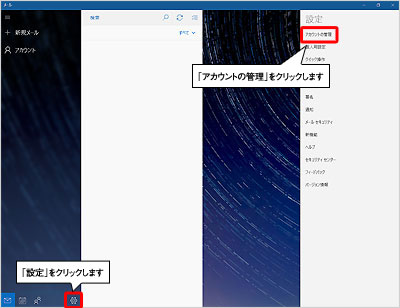
- 確認・変更したいアカウントをクリックします。
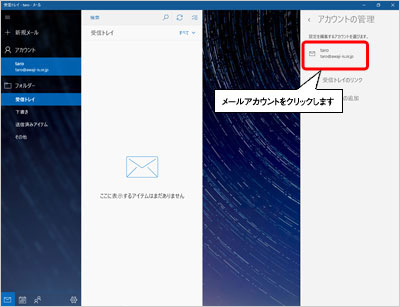
- 各項目を確認・変更し、「メールボックスの同期設定を変更」をクリックします。
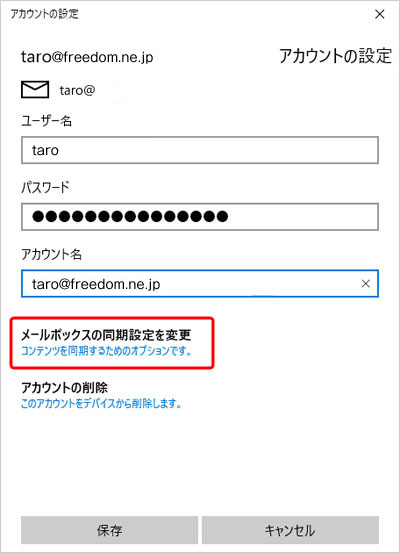
- 各項目を確認・変更し、「メールボックスの詳細設定」をクリックします。
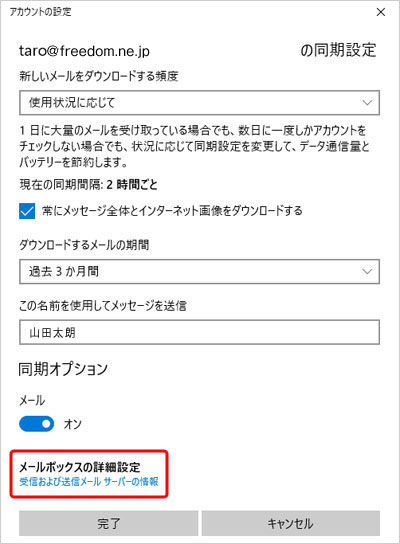
- 各項目を確認・変更し、「完了」をクリックします。
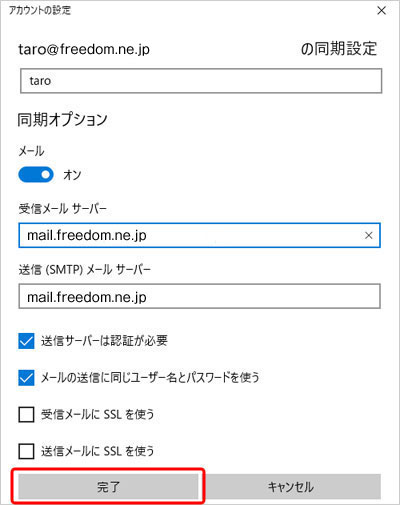
以上で、Windows10(メールアプリ)のメールアカウント設定確認・変更は完了です。